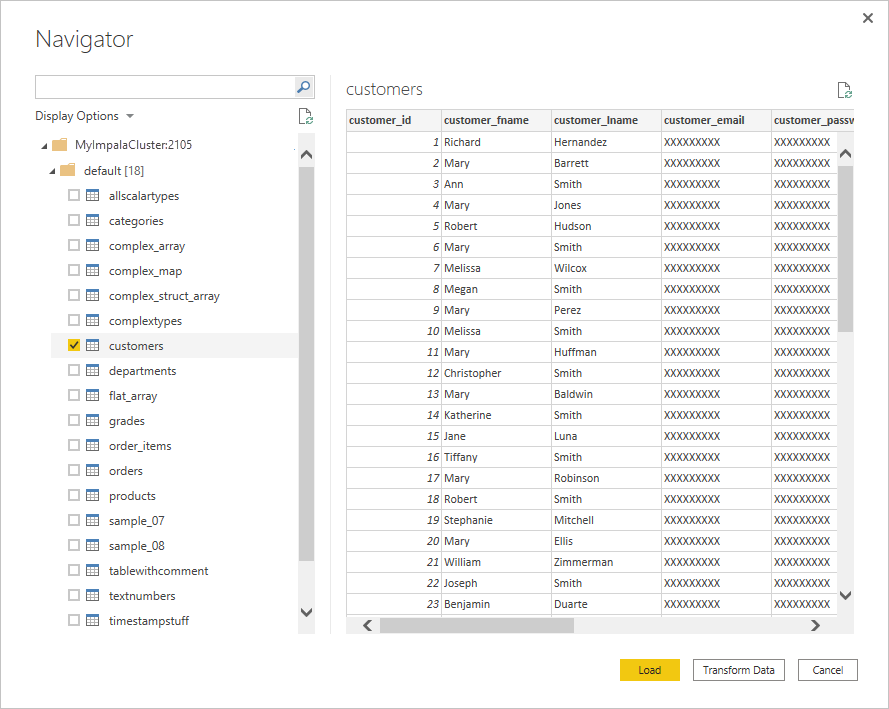Impala-database
Resumé
| Vare | Beskrivelse |
|---|---|
| Udgivelsestilstand | Generel tilgængelighed |
| Produkter | Power BI (semantiske modeller) Power BI (dataflow) Fabric (Dataflow Gen2) Power Apps (dataflow) Dynamics 365 Customer Insights |
| Understøttede godkendelsestyper | Anonym Database Windows |
| Dokumentation til funktionsreference | — |
Seddel
Nogle funktioner kan være til stede i ét produkt, men ikke andre på grund af installationsplaner og værtsspecifikke egenskaber.
Understøttede egenskaber
- Import
- DirectQuery (semantiske Power BI-modeller)
- Avancerede indstillinger
- Timeout for forbindelsesvarighed
- Varighed af kommandotimeout
Opret forbindelse til en Impala-database fra Power Query Desktop
Hvis du vil oprette forbindelse til en Impala--database, skal du benytte følgende fremgangsmåde:
Vælg Hent data på båndet Hjem i Power BI Desktop.
Vælg Database i kategorierne til venstre, vælg Impala- til højre, og vælg derefter Opret forbindelse.
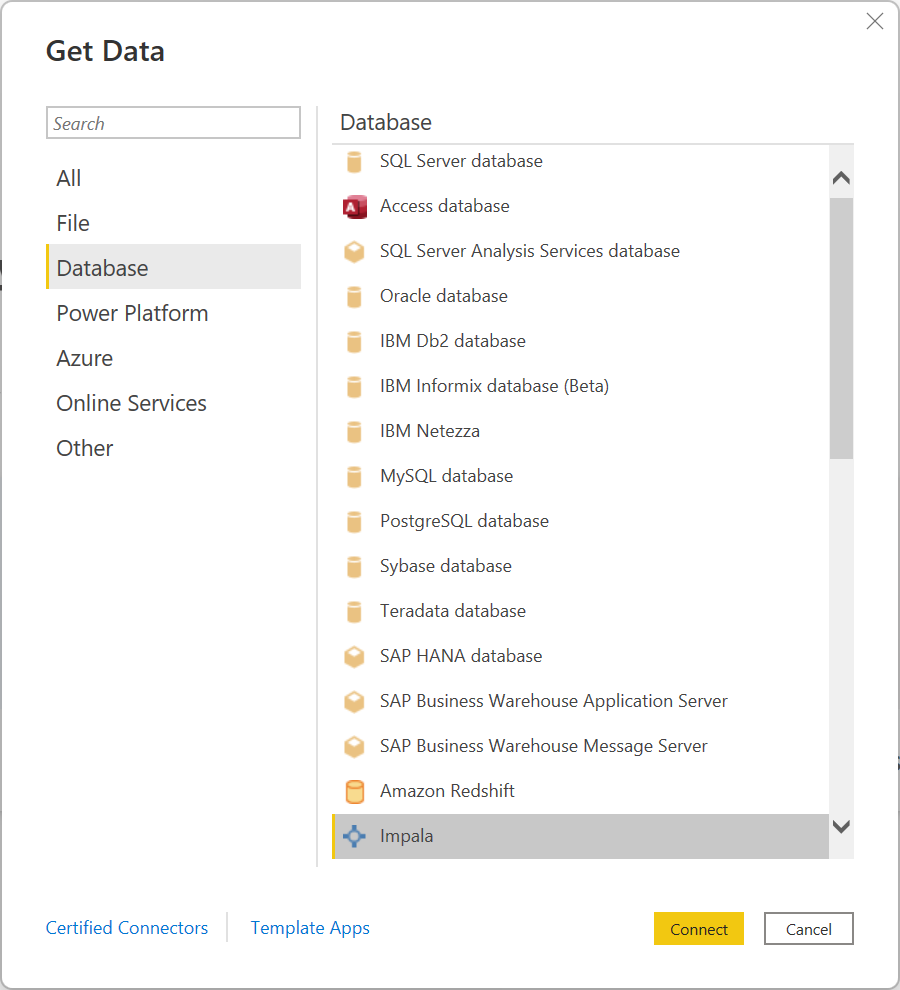
I vinduet Impala, der vises, skal du skrive eller indsætte navnet på din Impala-server i feltet. Du kan importere data direkte i Power BI, eller du kan bruge DirectQuery-. Få mere at vide om ved hjælp af DirectQuery. Vælg derefter OK.
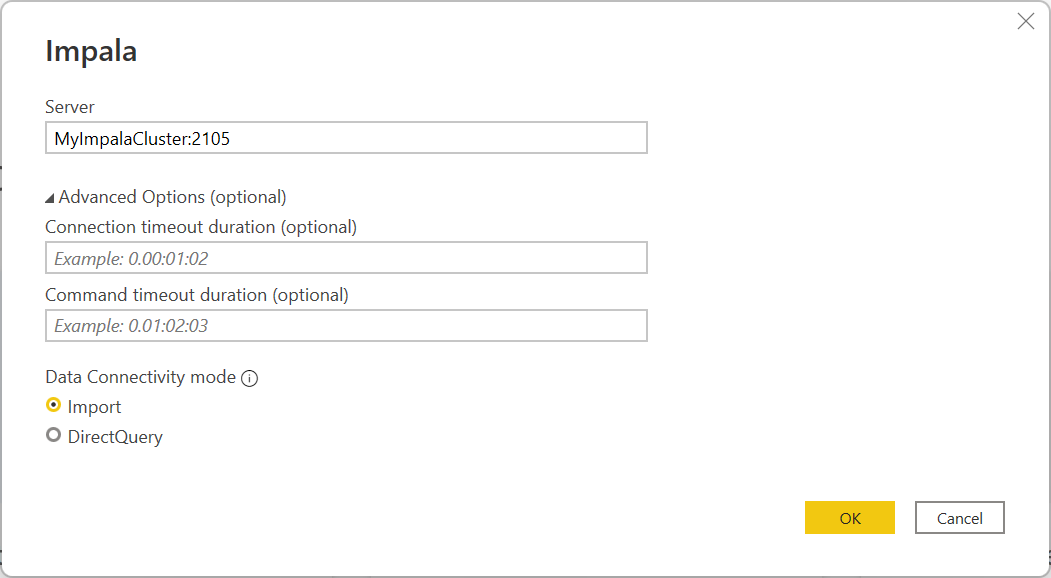
Når du bliver bedt om det, skal du angive dine legitimationsoplysninger eller oprette forbindelse anonymt. Impala-connectoren understøtter Anonym, Database (brugernavn og adgangskode) og Windows-godkendelse.
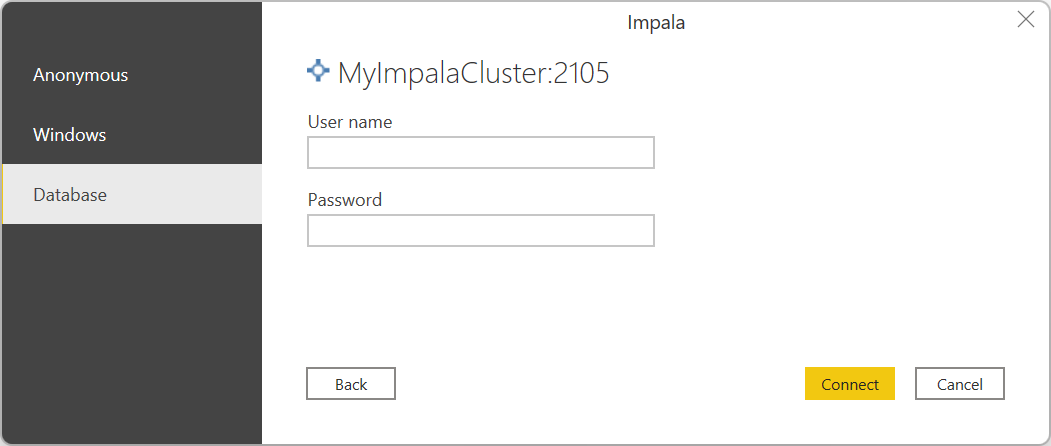
Du kan få flere oplysninger om godkendelsesmetoder ved at gå til Godkendelse med en datakilde.
Seddel
Hvis forbindelsen ikke er krypteret, bliver du bedt om følgende meddelelse. Vælg OK hvis du vil bruge en ukrypteret forbindelse.
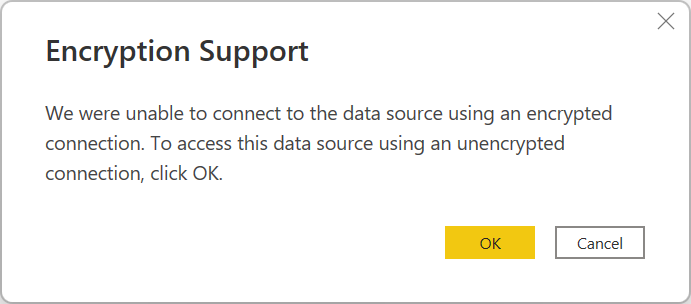
Når du har oprettet forbindelse, vises vinduet Navigator, og de data, der er tilgængelige på serveren, vises. Vælg enten Indlæs for at indlæse dataene, eller Transformér data for at fortsætte med at transformere dataene i Power Query-editoren.
Opret forbindelse til en Impala-database fra Power Query Online
Hvis du vil oprette forbindelse til en Impala--database, skal du benytte følgende fremgangsmåde:
Vælg indstillingen Impala i connectorvalget.
I Opret forbindelse til datakildeskal du angive navnet på serveren og et portnummer, hvis det er nødvendigt.
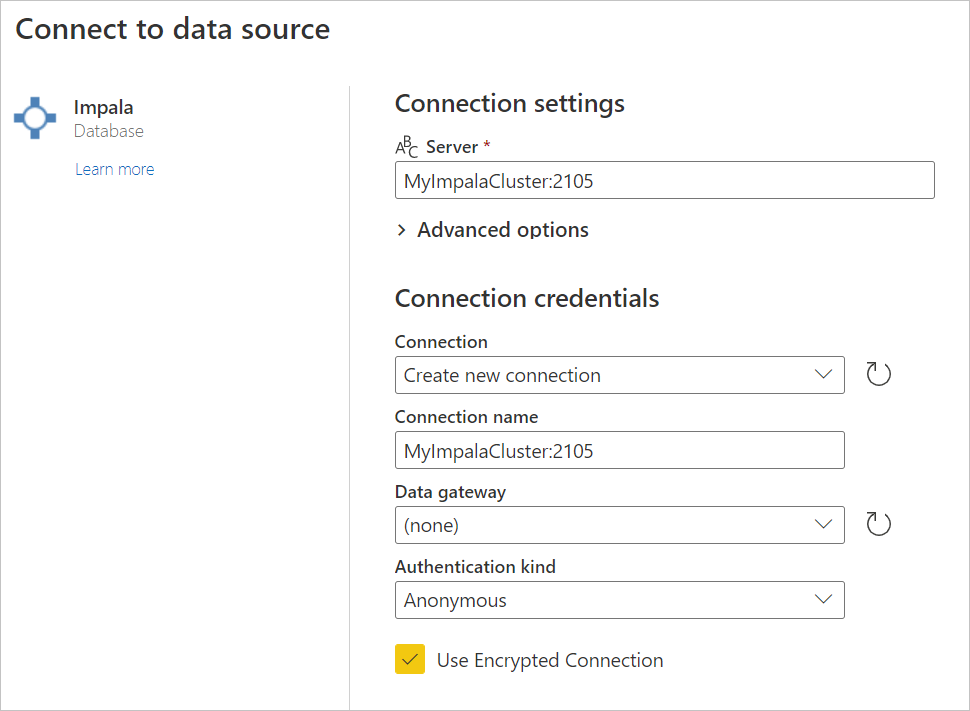
Hvis det er nødvendigt, skal du vælge navnet på din datagateway i det lokale miljø.
Hvis det er første gang, du opretter forbindelse til denne Impala-database, skal du vælge legitimationsoplysningerne for forbindelsen i godkendelsestype.
Angiv dine legitimationsoplysninger.
Vælg Brug krypteret forbindelse hvis du vil bruge en krypteret forbindelse, eller fjern markeringen i indstillingen, hvis du vil bruge en ukrypteret forbindelse.
Vælg Næste for at fortsætte.
I Navigatorskal du vælge de data, du har brug for, og derefter vælge Transformer data for at transformere dataene i Power Query-editoren.
Opret forbindelse ved hjælp af avancerede indstillinger
Power Query indeholder et sæt avancerede indstillinger, som du kan føje til din forespørgsel, hvis det er nødvendigt. I følgende tabel vises alle de avancerede indstillinger, du kan angive i Power Query.
| Avanceret indstilling | Beskrivelse |
|---|---|
| Timeout for forbindelsesvarighed | Angiver den maksimale tid, power-forespørgsel venter på, at en forbindelse fuldføres. Du kan angive en anden værdi for at holde forbindelsen åben længere. |
| Varighed af kommandotimeout | Angiver den maksimale tid, en kommando må køre, før Power Query afbryder opkaldet. |
Overvejelser og begrænsninger
Her er et par overvejelser og begrænsninger, du skal være opmærksom på med Impala--connectoren:
- Impala-connectoren understøttes på datagatewayen i det lokale miljø ved hjælp af en af de tre understøttede godkendelsesmekanismer.
- Impala-connectoren bruger Impala-driveren, som som standard begrænser størrelsen af strengtyper til 32.000.
- Impala-connectoren understøtter ikke, at indstillingen Realm tilsidesættes for Kerberos-godkendelse.